Sida loo duubo wicitaanada Skype on Windows, Mac, iPhone iyo Android
Haddi aad rabto in aad ka dhigto kulan lala wadaagi karo macaamiishaada ama aad dib u ciyaarto sheekeysi muuqaal ah oo xasuus leh oo aad la leedahay qoyskaaga ama asxaabta, duubista wicitaanka Skype waxa ay suurtogal ka dhigaysaa dhagsiga jiirka.
Skype waxay ku dartay muuqaalka duubista wicitaanka maqalka iyo(audio and video call recording) muuqaalka 2018 si aad u kaydsato wicitaanadaada tixraaca mustaqbalka.

Duubista wicitaanka Skype(Skype) waa sahlan tahay in la sameeyo ilaa inta qof kasta oo kulanka ku jira uu garanayo oo uu aqbalayo in la duubo. Sidan, waxaad ku ixtiraami kartaa sirta qof kasta oo aad ka fogaan kartaa arrimaha sharciga ah ee iman kara.
Waxaan ku socon doonaa sida loo duubo wicitaanada Skype Windows , Mac , iPhone iyo Android .
Sida loo duubo wicitaanada Skype ee aaladaha kala duwan(How to Record Skype Calls on Different Devices)
Muuqaalka duubista wicitaanka Skype wuxuu ku yaal miiska, mobilada, iyo noocyada webka, si aad ugu isticmaali karto PC, Mac , Android , iPhone ama iPad. Waa kuwan dhowr waxyaalood oo ay tahay in la xuso ka hor intaadan bilaabin duubista wicitaannadaada:
- Skype waxay ogeysiin doontaa dhammaan ka qaybgalayaasha in wacitaanka la duubay.
- Waxaad kaliya duubi kartaa wicitaanada Skype-to-Skype .
- Wicitaanada fiidyaha, Skype waxa ay isku daraa dhammaan durdurrada ku jira duubista, oo ay ku jirto kaaga.
- Haddii aad wadaagto shaashaddaada(share your screen) inta lagu jiro kulanka, duubista waxaa ku jiri doona shaashadda la wadaago.
- Dhererka ugu badan ee hal duubis wicitaan waa 24 saacadood. Haddii ay intaas ka dheer tahay, duubista waxaa loo qaybin karaa faylal badan.
- Marka aad ka tagto wac(leave a call) , duubitaanku si toos ah ayuu u joogsanayaa. Waxay diyaar noqon doontaa 30 maalmood inta lagu jiro taas oo aad wax kaydsan karto, dhageysan karto, ama la wadaagi karto kuwa kale.
Sida loo duubo wicitaanada Skype ee Windows 10(How to Record Skype Calls on Windows 10)
Haddii aad isticmaalayso a Windows 10 PC, duubista waxay ku dhacdaa daruuraha ( Microsoft servers) halkaasoo ay ku jirto 30 maalmood, markaa uma baahnid kaydinta maxalliga ah si aad u badbaadiso.
- Si aad u bilowdo, fur Skype oo dooro badhanka wicitaanka maqalka(audio) ama muuqaalka(video) si aad u bilowdo fadhiga.

- Dooro badhanka saddexda dhibcood leh ee dhinaca midigta hoose si aad u furto liiska(menu) .

- Marka xigta, dooro Bilow duubista(Start recording) iyo Skype waxay bilaabi doontaa duubista wicitaanka maqalka ama muuqaalka.
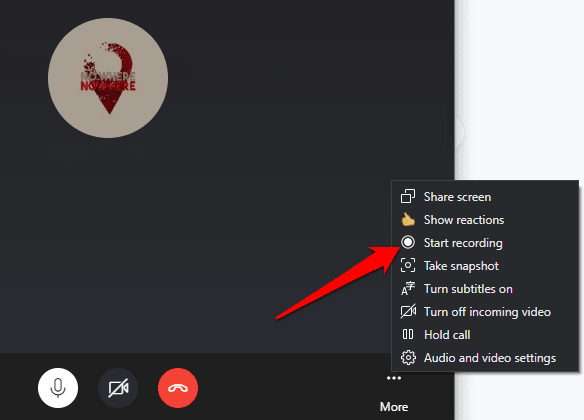
- Dooro liiska dhinaca midigta hoose oo dooro Jooji duubista(Stop recording) . Haddii kale, dooro Jooji duubista(Stop recording) dhinaca bidix ee sare ee shaashaddaada.
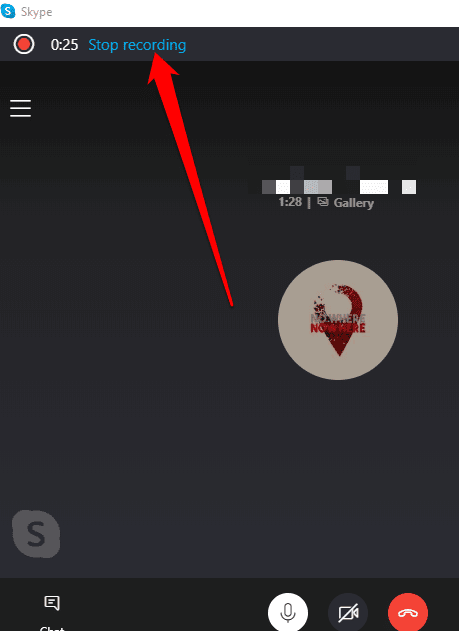
- Markaad joojiso duubista, waxaad arki doontaa wada sheekeysiga maqalka ama muuqaalka ee sanduuqa lagu sheekeysto ee Skype . Halkan, waxaad kaydin kartaa, dib u ciyaari kartaa, wadaagi kartaa, ama gacanta ayaad ku soo dejisan kartaa si aad ugu kaydiso kombayutarkaaga(computer) .

Waad soo dejisan kartaa ama tirtiri kartaa duubista wicitaanka Skype .
- Si aad u soo dejiso duubista, tag Sheekooyinkii ugu dambeeyay(Recent Chats) , dooro wada hadalka, oo midig-guji duubista si aad u muujiso liiska. Dooro menu > Save to Downloads .

Dooro meesha(folder destination) aad rabto inaad ku kaydiso duubistaada, sii magac fayl sifayn leh, ka dibna dooro Save . Faylka waxaa loo keydin doonaa sidii faylka MP4 .
- Si aad u tirtirto duubista wicitaanka Skype , tag Chats Recent(Recent Chats) , midig-guji duubista aad rabto inaad tirtirto oo dooro Ka saar(Remove) liiska.

- Dooro Ka saar(Remove) si aad gabi ahaanba uga tirtirto duubista taariikhda wakhtiga sheekaysiga ee Skype .

Sida loo duubo wicitaanada Skype on Mac(How to Record Skype Calls on Mac)
Ku duubista wicitaanka Skype ee (Skype)Mac waa sida ugu fudud ee lagu sameeyo Windows 10 PC. Waa kan sida.
- Ka bilow codka maqalka ama muuqaalka ee Skype Mac kaaga . Dooro badhanka + dhinaca midig ee hoose ee shaashadda, ka dibna dooro Bilow duubista(Start recording) si aad u duubto fadhiga. Dhammaan ka qaybgalayaasha waxay heli doonaan ogaysiis iyagoo isticmaalaya banner ku yaal xagga sare ee shaashadooda oo ah inaad duubayso fadhiga hadda.

- Wax yar ka hor inta uusan fadhigu dhammaan, dooro Jooji duubista(Stop recording) xagga sare ee shaashaddaada ama jooji wicitaanka.

- Tag wada sheekeysiga oo dooro liiska menu > More options > Save to Downloads

Fiiro gaar(Note) ah: Waxaad sidoo kale ku duubi kartaa wicitaanadaada maqal ama muuqaal bilaash ah adigoo isticmaalaya QuickTime player ee Mac . Fur QuickTime(Open QuickTime) on your Mac , dooro File > New Screen Recording.

Dooro badhanka duubista(Recording ) si aad u bilowdo duubista wicitaanka Skype ka dibna dooro badhanka Stop si aad u joojiso duubista ama taabo Command + Ctrl + Escape ee kumbuyuutarkaaga.
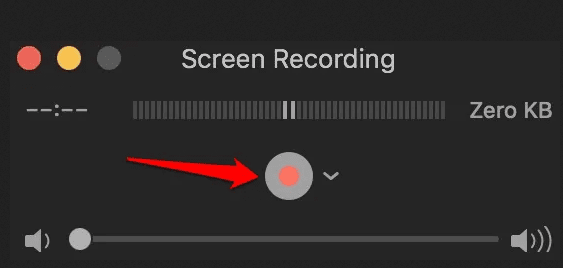
Sida loo duubo wicitaanada Skype on Android(How to Record Skype Calls on Android)
- Si aad u bilowdo duubista wicitaanada Skype ee aaladaha (Skype)Android , fur Skype , taabo buugga ciwaanka oo dooro xidhiidhka(contact ) aad rabto in aad wacdo.
- Marka xigta, taabo batoonka wicitaanka fiidiyowga(video ) ama maqalka si aad u bilowdo wacitaanka, ka dibna ku dhufo (audio )saddexda dhibcood(three dots) ee dhinaca midig ee hoose ee shaashadda si aad u furto liiska(menu) .

- Taabo badhanka duubista(Start recording) oo taabo wicitaanka waa la duubi doonaa. Xiriiriyahaaga waxaa lagu ogeysiin doonaa inaad duubayso wicitaanka.

- Marka aad dhammayso casharka, taabo Jooji duubista(Stop recording) dhinaca bidix ee sare. Haddii kale ku dhufo liiska(menu) hoose ka dibna taabo Jooji duubista(Stop recording) .

Duubista ayaa diyaar kuu noqon doonta si aad u kaydsato ama u wadaagto wakhtiga wada sheekaysiga ee Skype . Si loo kaydiyo, la wadaago ama meesha looga saaro duubista, taabo oo ku hay duubista sanduuqa lagu sheekeysto si aad u muujiso Badbaadinta, Gudbinta(Save, Forward) , ama Ka saar(Remove) xulashooyinka.

Sida loo duubo wicitaanada Skype on iPhone(How to Record Skype Calls on iPhone)
Tuubada fudud, waxaad ku duubi kartaa wicitaanada Skype ee iPhone halkii aad isku dayi lahayd inaad qoraal u qaadato si aad wax walba u qabato.
- Si aad u bilowdo, fur Skype oo bilow cod maqal ama muuqaal ah oo aad la xidhiidho dadka aad la xidhiidho. Taabo saddexda dhibcood ee dhanka midig ee hoose ee shaashaddaada si aad u furto Menu .

- Taabo Bilow Duubista(Start Recording) marka uu soo wacahaagu ku biiro. Marka fadhigu dhamaado, duubistaada ayaa laga heli doonaa goobta lagu sheekeysto ee Skype .

- Waxaad ka heli doontaa ogaysiis dhinaca bidix ee sare ee shaashaddaada oo xaqiijinaysa in duubisku bilaabmay. Taabo(Tap) oo hay duubista si aad ugu kaydiso qalabkaaga ama dadka kale ula wadaagto.

Xusuusin(Note) : Haddii aadan isticmaaleynin nooca Skype 8.0, waxaa laga yaabaa inaadan awoodin inaad duubto wicitaan maqal ama muuqaal ah. Xaaladdan oo kale, waxaad isticmaali kartaa app dhinac saddexaad sida MP3 Skype Recorder bilaash ah , kaas oo la shaqeeya Skype version 7 oo bilaash ah isticmaalka aan ganacsiga ahayn. Barnaamijyada kale ee noocaas ah waxaa ka mid ah Pamela oo loogu talagalay Skype( Pamela for Skype) iyo Evaer Skype recorder .
Diiwaangeli Wicitaannada Skype ee Tixraaca Mustaqbalka(Record Skype Calls for Future Reference)
Haddii aad guud ahaan u isticmaasho Skype si aad u duubto shirarka, shirarka fiidyowga, ama waraysiyada, haysashada cajalad duube ayaa Skype ka dhigaysa mid la mid ah xirmo-hal-hal ah.
Nooca hore wuxuu u baahday duubayaasha qolo saddexaad, laakiin qaar iyaga ka mid ah ayaa ku fiicnaan kara gaar ahaan wicitaannada fiidiyowga. Fiiri hagayaashayada kale ee ku saabsan sida loo duubo wicitaanka FaceTime iyo wicitaanada kale ee VOIP( how to record a FaceTime call and other VOIP calls) , sida loo duubo duubista Mac( how to screen record on a Mac) , sida loo duubo kulanka Zoom( how to record a Zoom meeting) , iyo duubayaasha shaashadda ugu fiican Windows 10( best screen recorders for Windows 10) .
Related posts
Sida loo beddelo Browser-ka caadiga ah ee Windows, Mac, iPhone, iyo Android
9 Siyaabaha Degdega ah ee Looga Dhigi karo Sawirka Daah-furnaanta Windows iyo Mac
Sida loogu beddelo WebP una beddelo GIF Windows ama Mac
Sida Loogu xidho Projector-ka Kombiyuutarka Windows ama Mac
Beddel ama ka qaad ciwaanka MAC Windows ama OS X
Sida Midig ugu Guji Keyboardka Windows & Mac
Sida Si Toos ah Loogu Dhaqaaqayo ama Looga Koobi karo Faylasha Gudaha Daaqadaha
Waa maxay USB Debugging on Android Sida loo awood?
Mac vs. Liiska Faa'iidooyinka iyo Khasaarooyinka PC
Wax ka qabashada farta aad u badan ee Windows?
Hagaaji Cilada Boostada ee Windows Live 0x800CCC0B
Beddel Daaqadaha Bilowga iyo Xiritaanka Codadka
Sida Looga baxo Facebook Messenger On iOS & Android
Sida loo kaydiyo Layout-ka desktop-kaaga gudaha Windows XP, 7, 8
Dami tusmaynta Daaqadaha si aad u hesho Waxqabad Wanaagsan
Sida loo arko faylalka Mac ee PC-ga Windows
Sida loo galo Mac Files ka Windows PC ah
Sida loogu meeleeyo Ciwaanka IP Static Windows 11/10 PC
Ku socodsii barnaamijyadii hore ee qaabka waafaqsan Windows 11/10
Gal BIOS & Beddel Amarka Bootka Nooc kasta oo Windows ah
